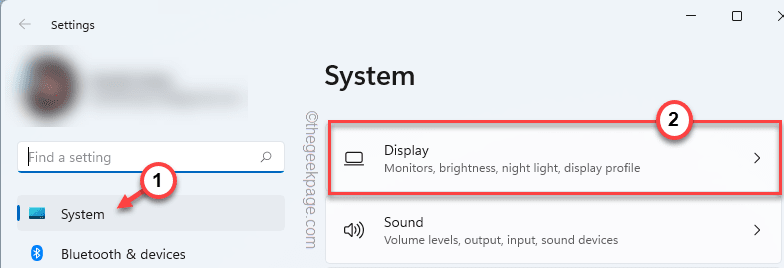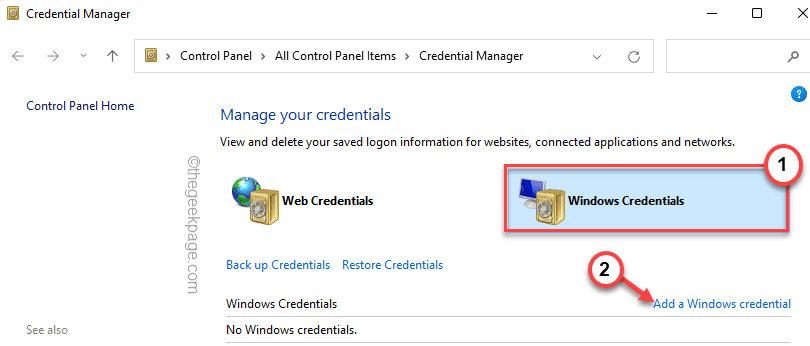Windows Media Creation Tool (ou MCT) offre une solution d'installation autonome où vous pouvez facilement mettre à niveau votre système ou créer votre propre clé USB Windows 11 amorçable. La création de lecteurs amorçables ou la mise à niveau du PC est bien plus sûre et plus simple que tout autre processus. Mais, certains utilisateurs se sont récemment plaints de voir le «Nous ne savons pas ce qui s'est passé. Code d'erreur 0X80072f8f“. Nous avons répertorié quelques solutions importantes à ce problème. Activez-les simplement sur votre système et vous pourrez à nouveau utiliser MCT.
Table des matières
Solutions de contournement
1. Essayez de redémarrer le système.
2. Désinstallez tout logiciel antivirus que vous utilisez. Ces logiciels interfèrent avec le processus MCT.
Correctif 1 - Modifier le registre système
La modification de la clé AU peut résoudre le problème.
1. Vous devez taper "regedit“.
2. Vous verrez que le "Éditeur de registre” est apparu dans les résultats de recherche. Cliquez dessus.

REMARQUE –
PUBLICITÉ
Toute modification inconnue dans l'Editeur du Registre est strictement interdite. Si vous vous trompez par hasard, cela conduira à une erreur fatale. Il serait préférable de créer une sauvegarde du registre avant d'appliquer ce correctif. Suivez simplement ces étapes -
un. Après avoir ouvert l'éditeur de registre, appuyez sur "Dossier» dans la barre de menu puis, cliquez sur le «Exporter…" option.
b. Maintenant, enregistrez simplement cette sauvegarde dans un emplacement sécurisé.

3. Dans le volet de gauche, allez dans cette direction -
Ordinateur\HKEY_LOCAL_MACHINE\SOFTWARE\Microsoft\Windows\CurrentVersion\WindowsUpdate\Mise à jour automatique
4. Une fois que vous y êtes, assurez-vous que vous avez sélectionné le "Mise à jour automatique” dans le volet de gauche.

5. Ensuite, dans le volet de droite, faites un clic droit sur l'espace et appuyez sur "Nouveau>“. Maintenant, choisissez simplement "Valeur DWORD (32 bits)” dans le menu contextuel pour créer une nouvelle valeur.

6. Ne renommez pas cette valeur.
7. Maintenant juste tapez deux fois la "Nouvelle valeur #1“.
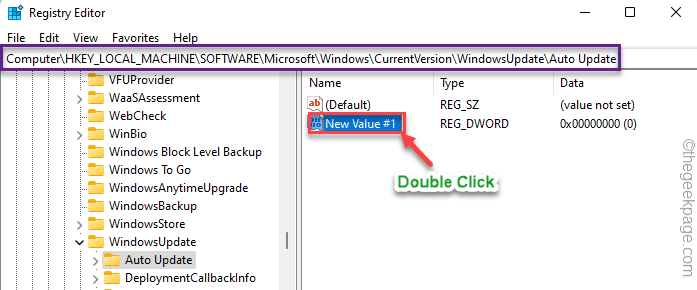
8. Définissez la valeur sur "1“. Ensuite, cliquez sur "D'ACCORD” pour enregistrer la nouvelle valeur.
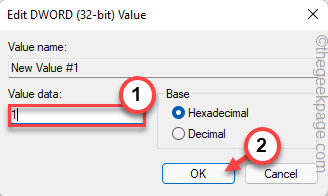
Maintenant, fermez l'écran de l'éditeur de registre. Vous devez redémarrer le système.
Une fois redémarré, vous devriez réessayer l'outil de création Windows Media.
Correctif 2 - Exécuter en mode Clean Boot
Certains utilisateurs ont recommandé d'utiliser l'outil de création de média en mode de démarrage minimal.
1. Vous devez ouvrir le terminal Exécuter. Donc, faites un clic droit sur le Icône Windows sur votre barre des tâches, puis appuyez sur "Courir“.
2. Après cela, notez ce code et cliquez sur "D'ACCORD“.
msconfig
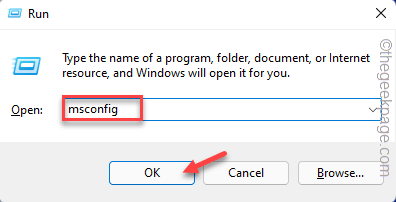
3. Vous devriez déjà être dans le "Général" section.
4. Maintenant, cliquez sur le "Startup selective" option.
5. Alors, Chèque “Charger les services du système“.
6. Mais, assurez-vous que le "Charge les composants de démarrage” est décoché.
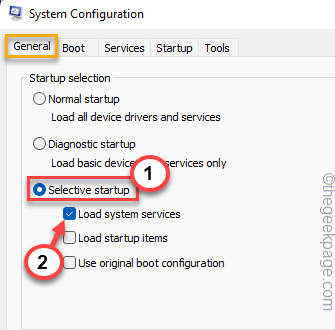
7. Désormais, dans le «Prestations de service” vous devez juste coche la "Cacher tous les services Microsoft" option.
PUBLICITÉ
8. Tous les services doivent être vérifié automatiquement. Si ce n'est pas le cas, assurez-vous de vérifier manuellement tous les éléments de cette liste.
9. Maintenant, cliquez sur le "Désactiver tous les” option pour désactiver tous ces services.
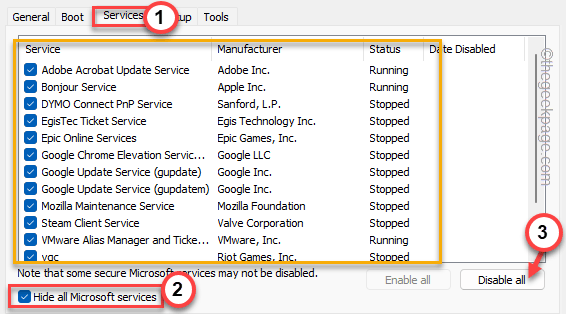
10. Allez dans le "Commencez» ensuite et appuyez sur le «Ouvrir le gestionnaire de tâches” pour y accéder.
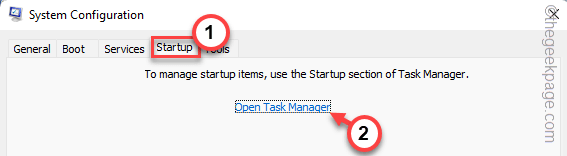
11. Cela vous mènera à la page du gestionnaire de tâches. Appuyez simplement avec le bouton droit de la souris sur chaque application une par une et appuyez sur "Désactiver” pour le désactiver.
De cette façon, assurez-vous que vous avez désactivé toutes les applications indésirables.
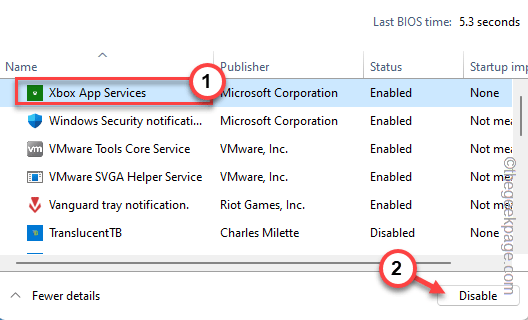
Fermez la fenêtre du Gestionnaire des tâches lorsque vous avez terminé.
12. Vous devez enregistrer ces modifications. Alors, appuyez sur "Appliquer" et "D'ACCORD“.

13. Dès que vous avez cliqué sur «D'ACCORD", vous verrez une invite pour redémarrer le système, appuyez sur "Redémarrer“.
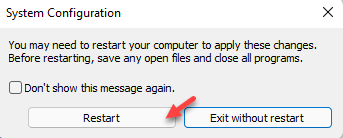
Votre machine va redémarrer. Maintenant, exécutez à nouveau l'outil MCT et vérifiez s'il fonctionne.
Correctif 3 - Vider le dossier de distribution de logiciels
Vous devez vider le dossier de distribution du logiciel.
1. Vous pouvez tout faire directement depuis le terminal CMD. Mais d'abord, vous devez l'ouvrir.
Alors, appuyez une fois sur la touche Windows et écrivez "cmde” dans le champ de recherche.
2. Maintenant, comme le "Invite de commandes" apparaît dans les résultats, appuyez dessus avec le bouton droit de la souris et appuyez sur "Exécuter en tant qu'administrateur“.

3. Vous devez mettre en pause certains services liés à WU. Juste copier coller ces quatre commandes une par une dans le terminal et appuyez sur le Entrer pour les exécuter séquentiellement.
arrêt net wuauserv. arrêt net cryptSvc. bits d'arrêt net. net stop msiserver
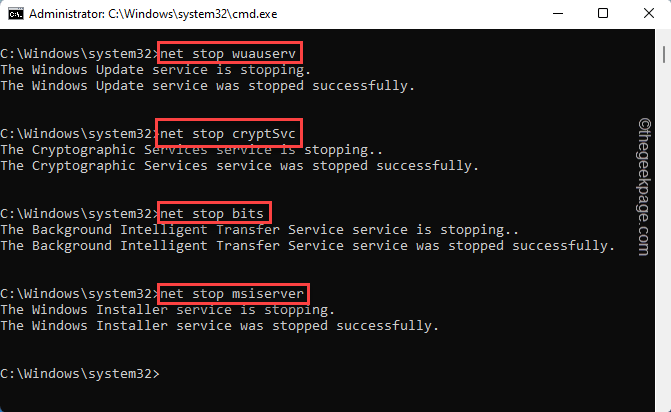
Après avoir exécuté ces commandes, minimisez le terminal de votre barre des tâches.
4. Maintenant, ouvrez l'explorateur de fichiers.
5. Accédez à cette adresse –
C:\Windows\SoftwareDistribution\Télécharger
6. Vous verrez de nombreux dossiers et fichiers dans ce dossier de téléchargement.
7. Effacer tout de ce dossier.
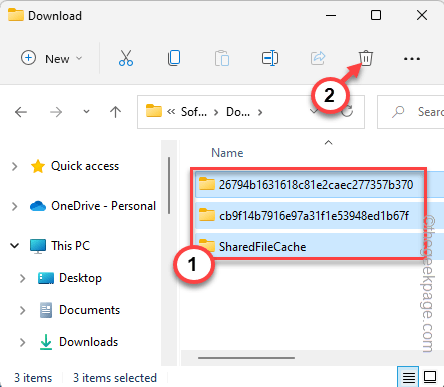
Fermez l'écran de l'Explorateur de fichiers et revenez au terminal.
8. Maintenant que vous avez vidé le dossier SoftwareDistribution, vous devez reprendre ces services suspendus.
Écrire ces codes un à la fois et appuyez sur Entrer pour faire juste ça.
démarrage net wuauserv. démarrage net cryptSvc. bits de démarrage net. net start msiserver
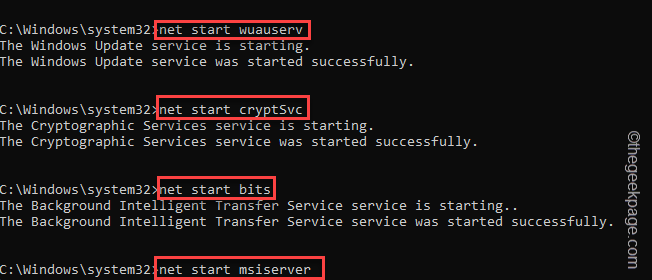
Enfin, fermez toutes les fenêtres actuellement ouvertes. Alors, redémarrer le système.
Après cela, utilisez à nouveau l'outil de création de médias et testez s'il fonctionne.
Étape 1 - Téléchargez l'outil de réparation Restoro PC à partir d'ici
Étape 2 - Cliquez sur Démarrer l'analyse pour rechercher et résoudre automatiquement tout problème de PC.